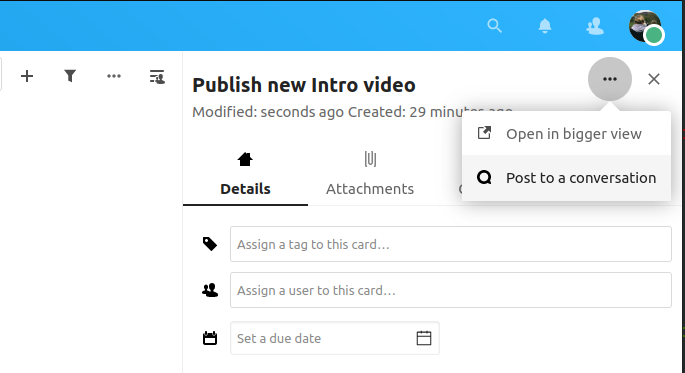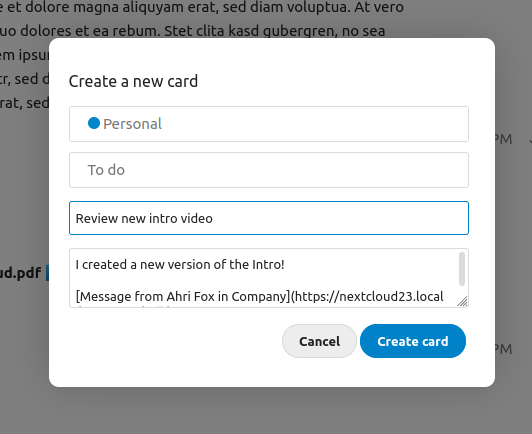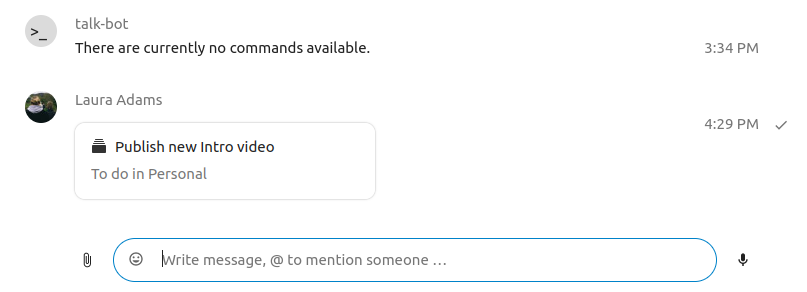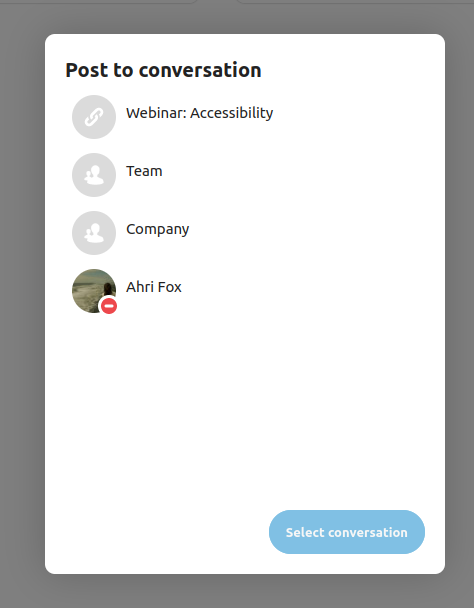Zaawansowane funkcje Talka
Nextcloud Talk ma wiele zaawansowanych funkcji, które użytkownicy mogą uznać za przydatne.
Matterbridge
Integracja Matterbridge z Nextcloud Talk umożliwia tworzenie «pomostów» między rozmowami Talk a rozmowami w innych usługach czatu, takich jak MS Teams, Discord, Matrix i inne. Listę obsługiwanych protokołów można znaleźć na stronie github Matterbridge.
Moderator może dodać połączenie Matterbridge w ustawieniach rozmowy na czacie.
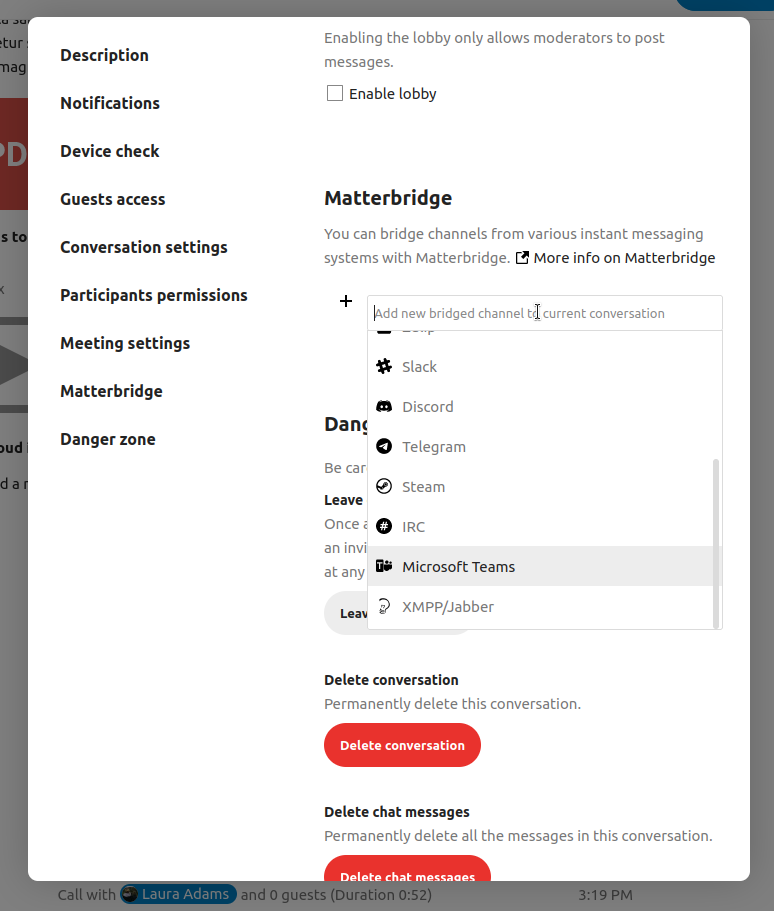
Każdy z mostów ma swoje potrzeby konfiguracyjne. Informacje dla większości są dostępne na wiki Matterbridge i można uzyskać dostęp do nich za pomocą menu więcej informacji w menu ... Możesz także bezpośredni dostęp do wiki.
Poczekalnia
Funkcja poczekalni umożliwia pokazanie gościom ekranu oczekiwania na rozpoczęcie połączenia. Jest to idealne rozwiązanie na przykład w przypadku webinarów z uczestnikami zewnętrznymi.
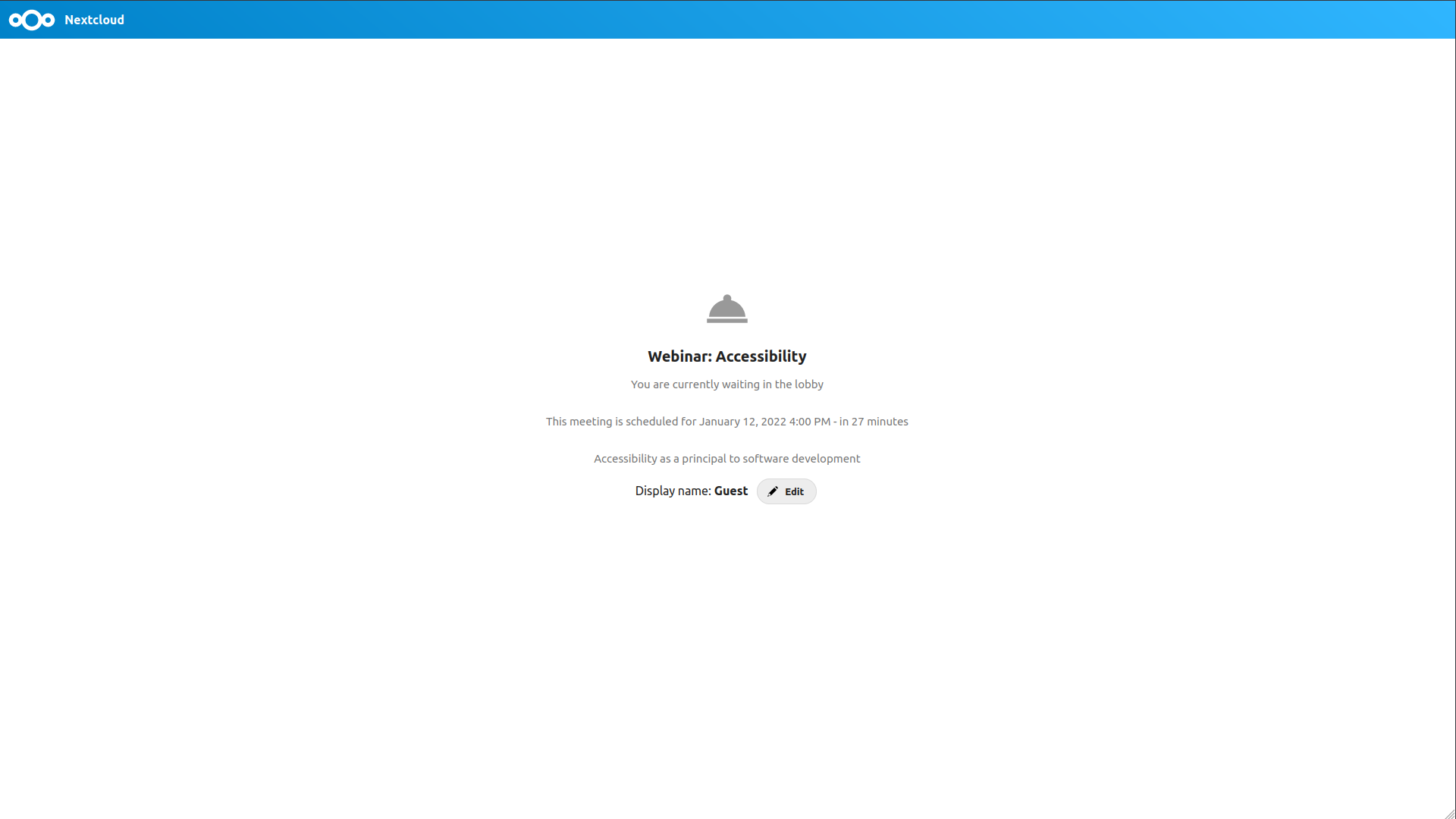
Możesz zezwolić uczestnikom na dołączenie do połączenie w określonym czasie lub po ręcznym zamknięciu poczekalni.
Polecenia
Nextcloud umożliwia użytkownikom wykonywanie działań za pomocą poleceń. Polecenie zazwyczaj wygląda tak:
/wiki airplanes
Administratorzy mogą konfigurować, włączać i wyłączać polecenia. Użytkownicy mogą użyć polecenia help, aby dowiedzieć się, jakie polecenia są dostępne.
/help
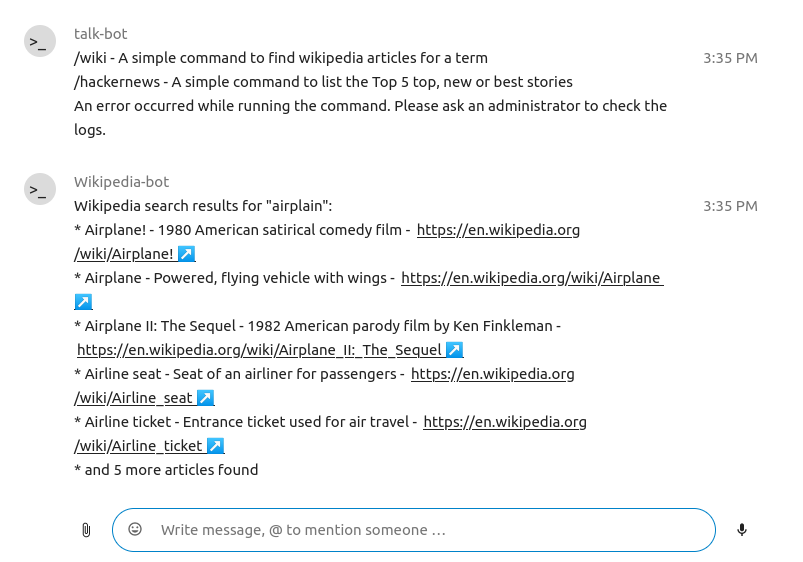
Więcej informacji znajdziesz w dokumentacji administracyjnej Talka.
Talk z Files (Pliki)
W aplikacji Files (Pliki) możesz rozmawiać o plikach na pasku bocznym, a nawet połączyć się podczas ich edytowania. Najpierw musisz dołączyć do czatu.
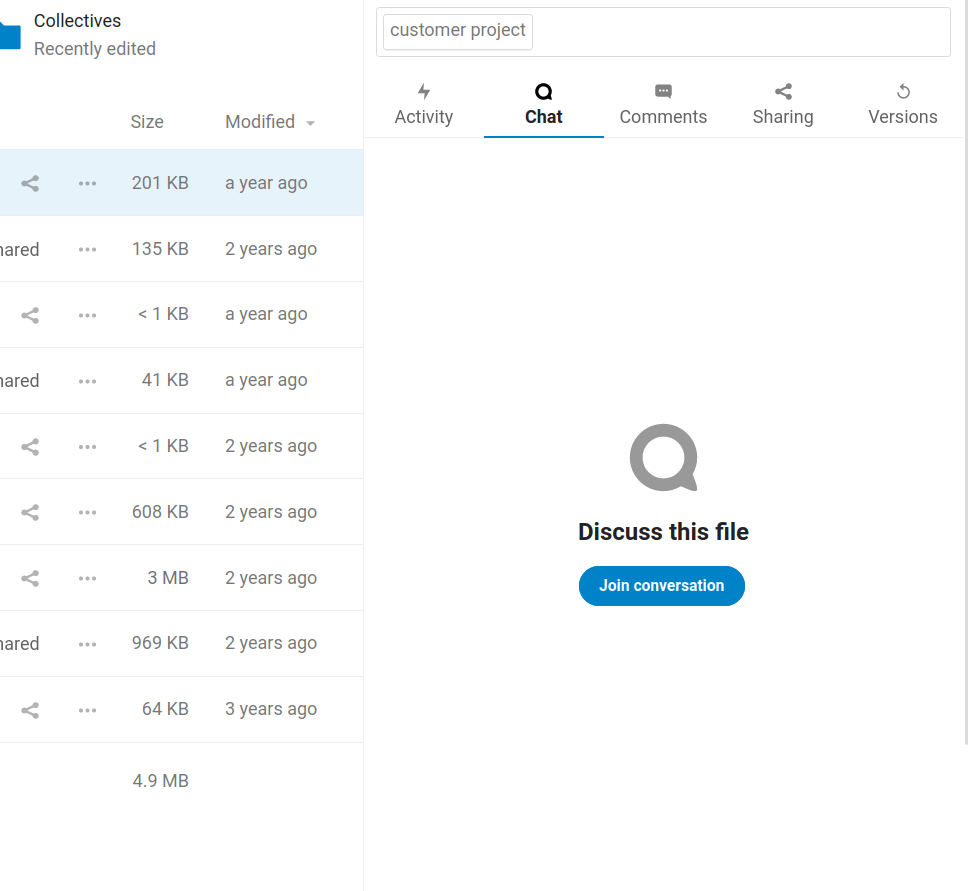
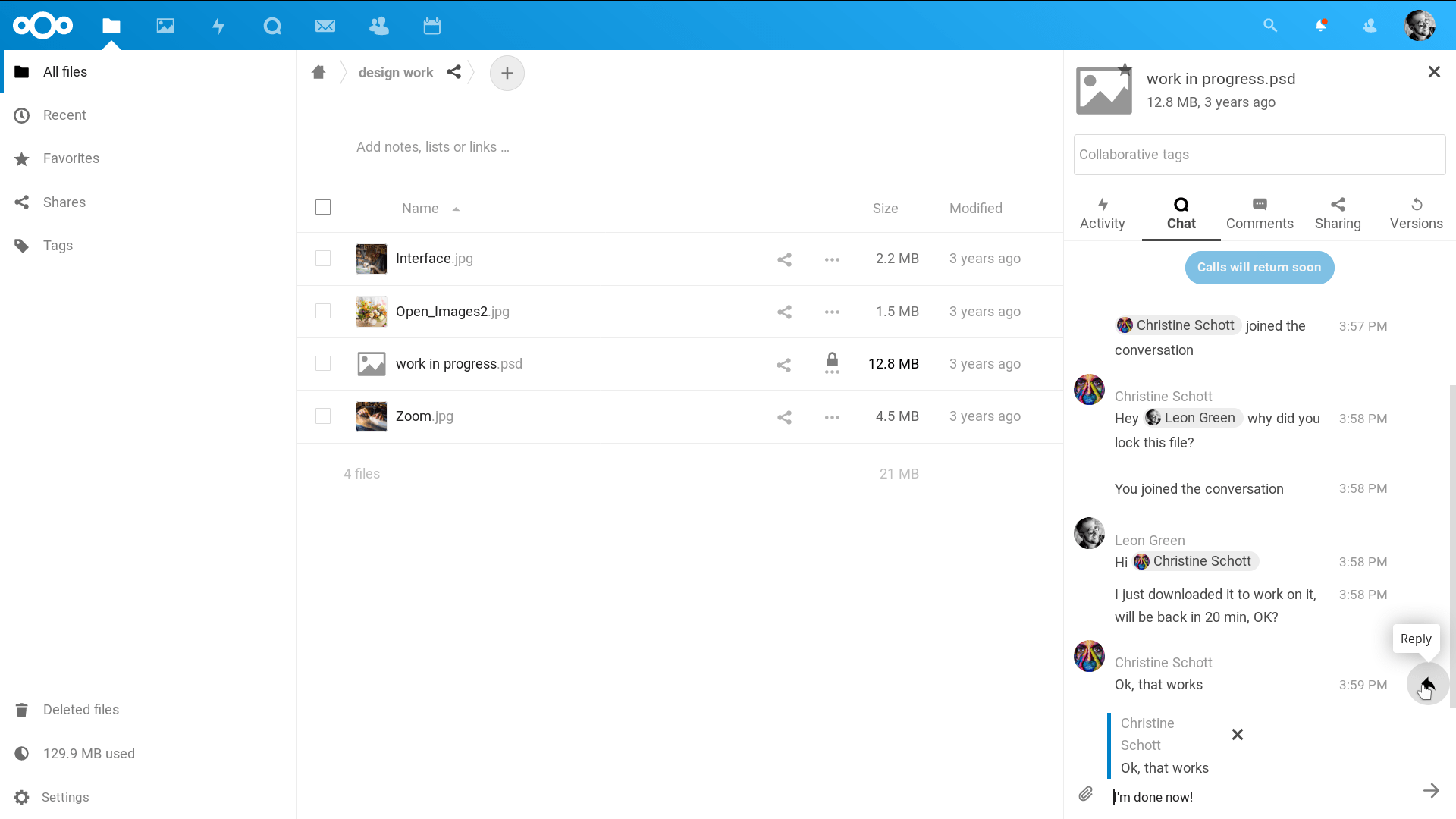
Możesz wtedy rozmawiać lub połączyć się z innymi uczestnikami, nawet po rozpoczęciu edycji pliku.
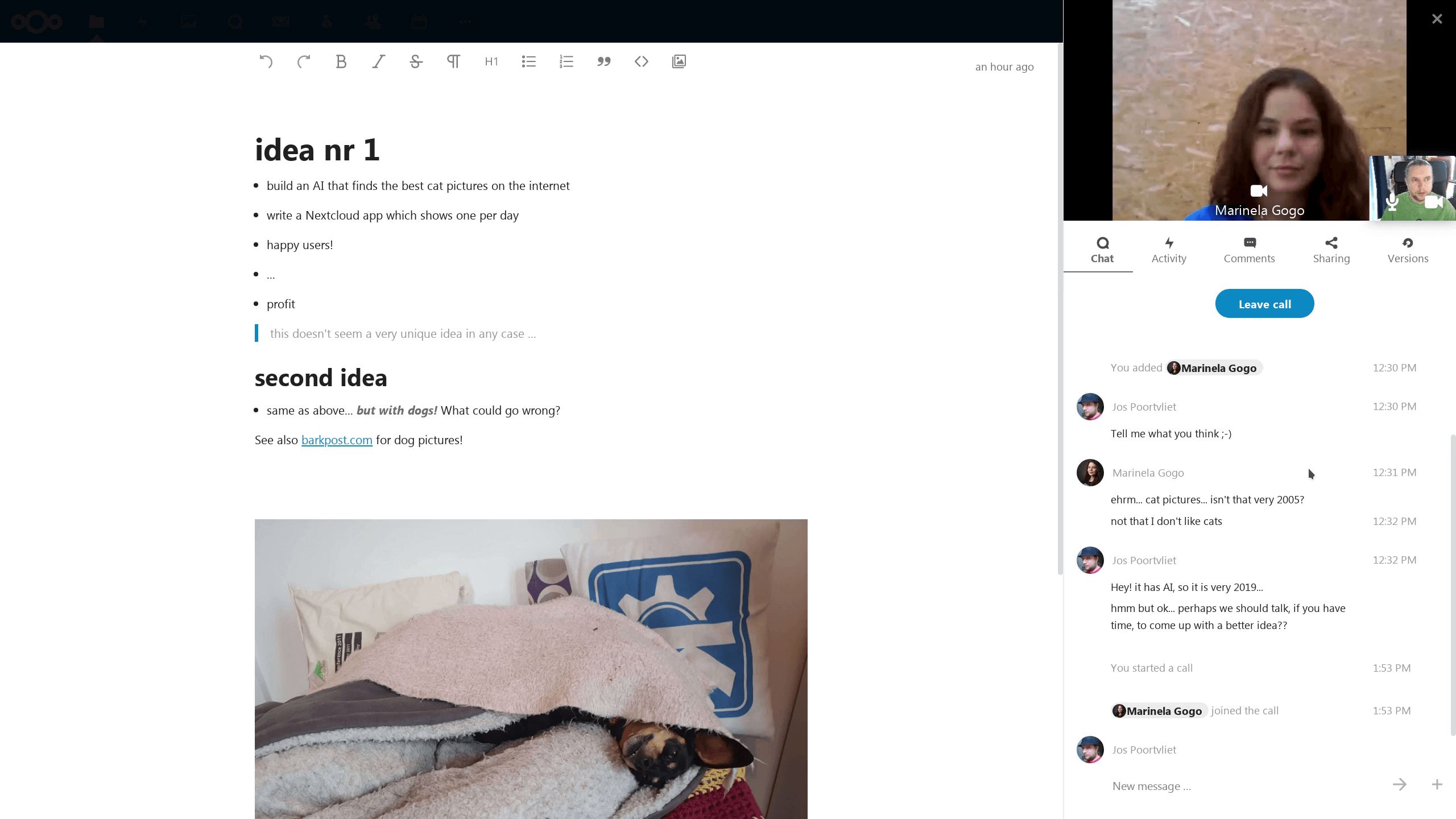
W Talk zostanie utworzona rozmowa dla pliku. Możesz stamtąd czatować lub wrócić do pliku, korzystając z menu ... w prawym górnym rogu.
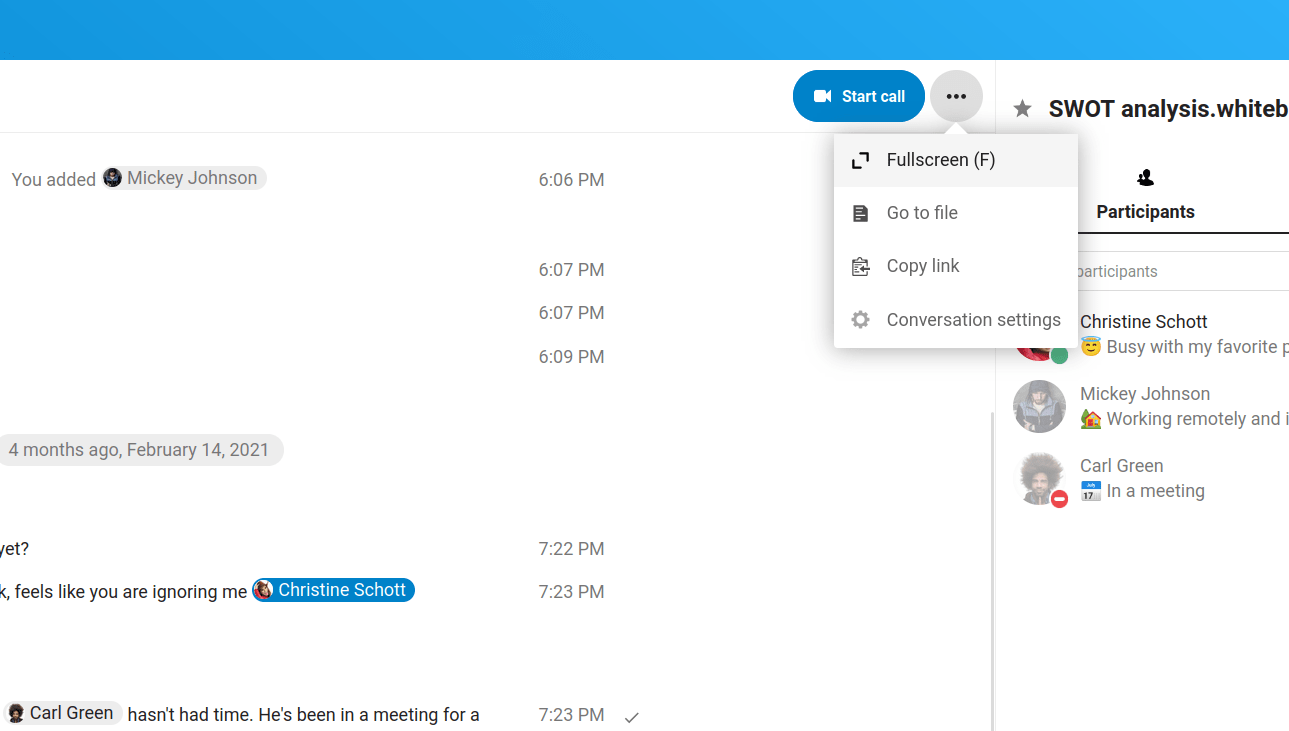
Breakout rooms
Breakout rooms allow you to divide a Nextcloud Talk call into smaller groups for more focused discussions. The moderator of the call can create multiple breakout rooms and assign participants to each room.
Configure breakout rooms
To create breakout rooms, you need to be a moderator in a group conversation. Click on the top-bar menu and click on „Setup breakout rooms”.
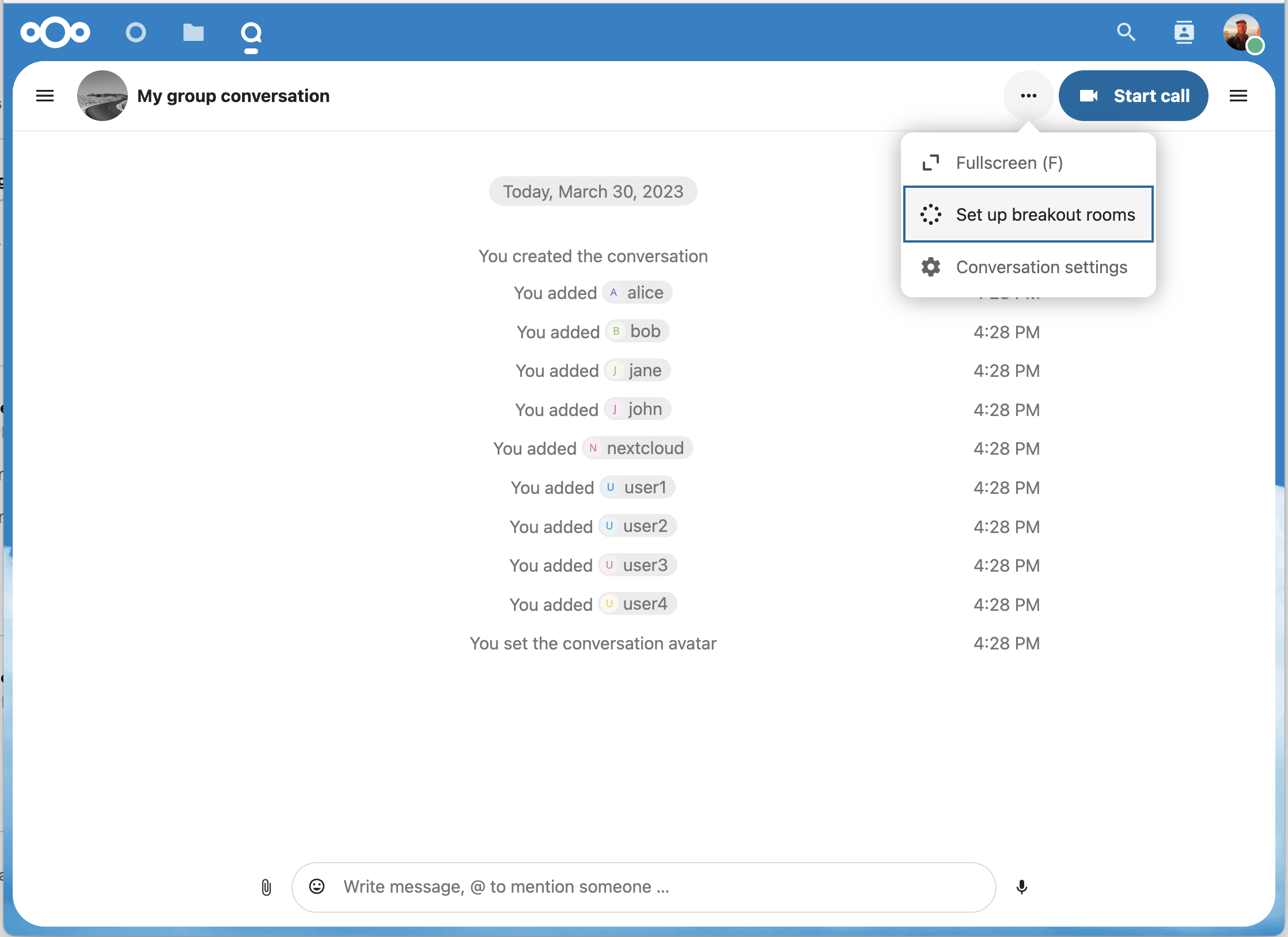
A dialog will open where you can specify the number of rooms you want to create and the participants assignment method. Here you’ll be presented with 3 options:
Automatically assign participants: Talk will automatically assign participants to the rooms.
Manually assign participants: You’ll go through a participants editor where you can assign participants to rooms.
Allow participants choose: Participants will be able to join breakout rooms themselves.
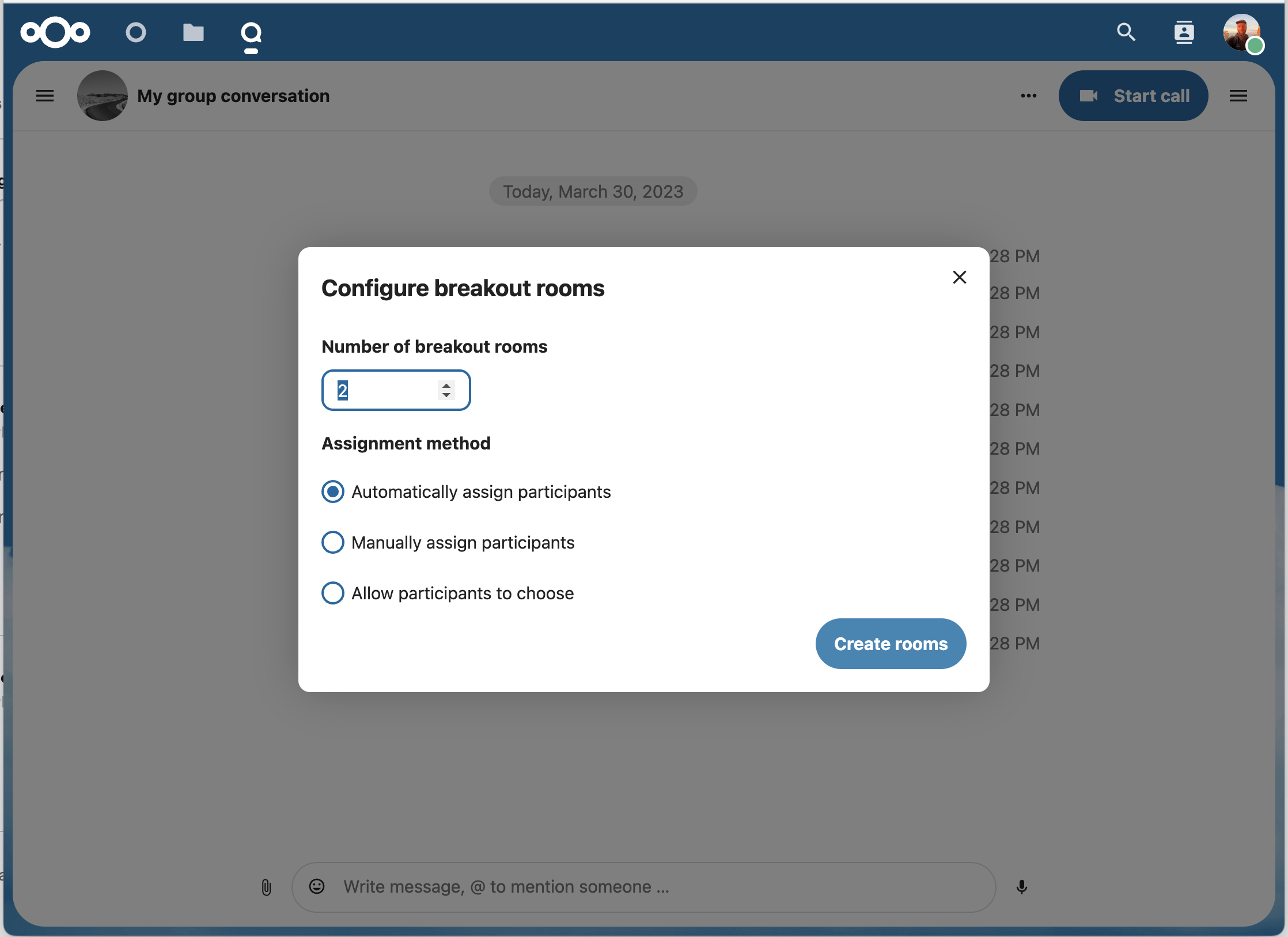
Manage breakout rooms
Once the breakout rooms are created, you will be able to see them in the sidebar.
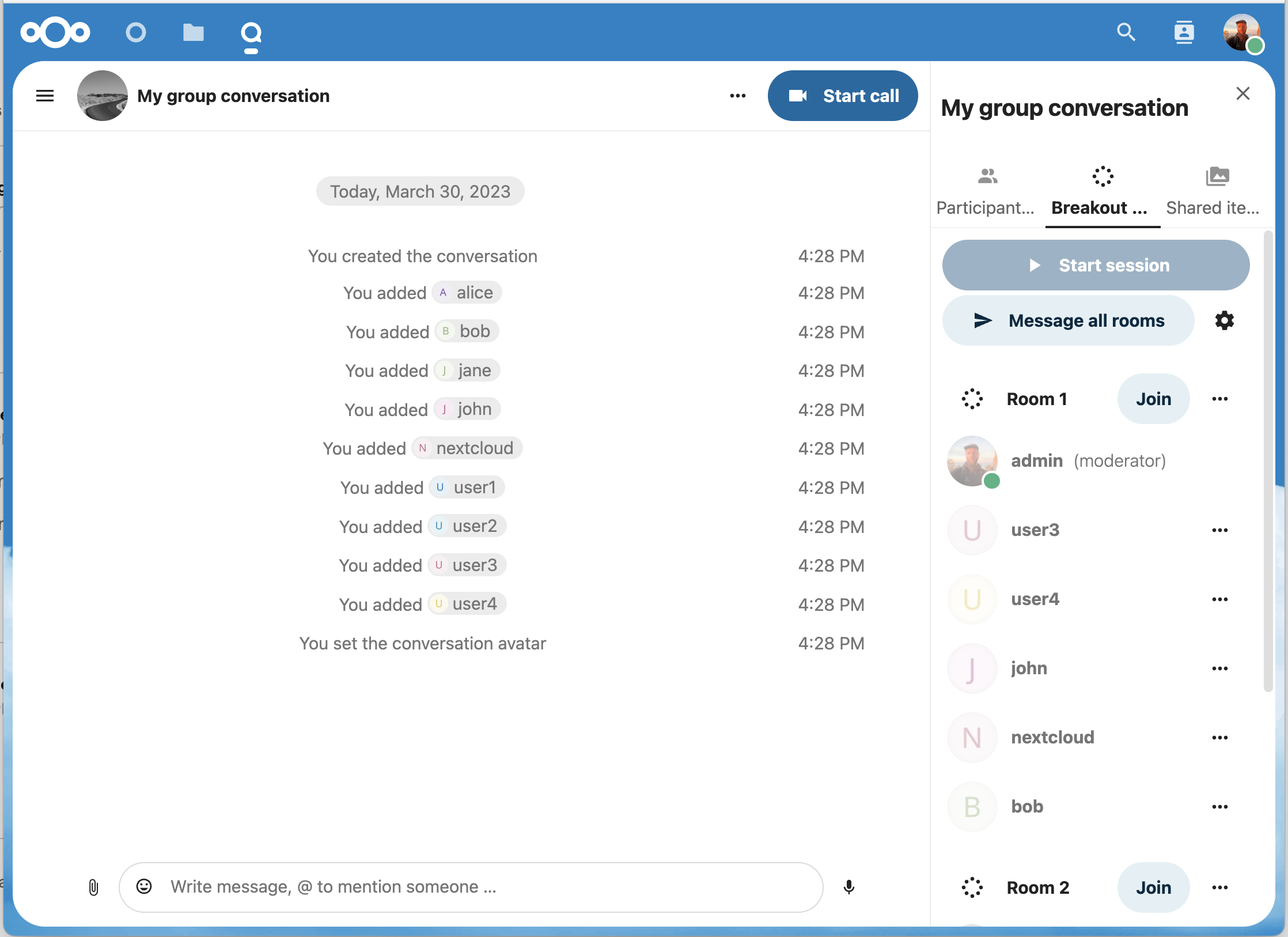
From the sidebar header
Start and stop the breakout rooms: this will move all the users in the parent conversation to their respective breakout rooms.
Broadcast a message to all the rooms: this will send a message to all the rooms at the same time.
Make changes to the assigned participants: this will open the participants editor where you can change which participans are assigned to which breakout room. From this dialog it’s also possible to delete the breakout rooms.
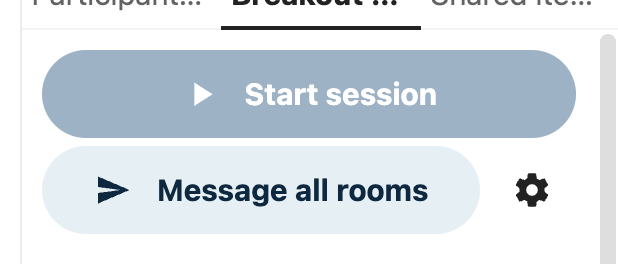
From the breakout room element in the sidebar, you can also join a particular breakout room or send a message to a specific room.